Daptar eusi
Ngitung jumlah dinten di Excel mangrupikeun tugas anu penting dina kagiatan urang sadinten. Tapi naon rumus Excel pikeun ngalakukeun éta ku cara anu éfisién? Dina artikel ieu, abdi badé ngitung jumlah dinten ti tanggal naon waé dugi ka dinten ayeuna nganggo rumus Excel sareng Power Query.
Unduh Buku Latihan Praktek
Anjeun tiasa ngaunduh buku kerja Excel di handap ieu supados langkung saé. ngarti jeung prak sorangan.
Ngitung Tanggal nepi ka Kiwari.xlsx
8 Cara Gampang Ngalarapkeun Rumus Excel pikeun Ngitung Poé ti Tanggal nepi Dinten ieu
Dina artikel ieu, kami bakal nunjukkeun ka anjeun kumaha nerapkeun Rumus Excel pikeun ngitung dinten ti tanggal dugi ka ayeuna nganggo rumus Pangurangan , fungsi TODAY , fungsi DATE , fungsi DAYS , fungsi DATEDIF , fungsi NETWORKDAYS , fungsi NETWORKS.INT , sarta ngamangpaatkeun Power Query .
Saméméh lebet kana sawala utama, hayu urang tingali set data urang.
Dina gambar di handap ieu, ngaran pagawé kalawan gabung maranéhanana. kaping dibikeun. Urang kudu ngitung jumlah poé ti tanggal gabung nepi ka Poé ieu .

Hayu urang ngamimitian
1. Ngagunakeun Rumus Pangurangan Pikeun Ngitung Poé ti Tanggal ka Dinten dina Excel
Urang tiasa ngitung jumlah dinten ti tanggal gabung dugi ka ayeuna kalayan gampang ngagunakeun pangurangan.set.
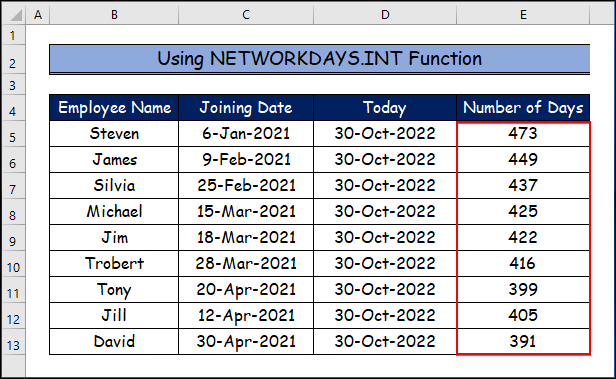
- Engke, lamun bisa kaasup libur dina fungsi. Dina hal éta, tuliskeun rumus ieu di dieu. dimana C5 nyaéta tanggal gabung sareng D5 nyaéta tanggal ayeuna, 7 kanggo dinten sabtu minggu Jumaah sareng Saptu sareng $E $5:$E$13 kanggo liburan.
=NETWORKDAYS.INTL(C5, D5,7,$E$5:$E$13)
- Ahirna, anjeun bakal meunang kaluaran handap.

Maca deui: Kumaha Ngitung Poé Pinunjul dina Excel (Kalayan Léngkah-léngkah anu Gampang)
8. Ngamangpaatkeun Power Query keur Ngitung Poé ti Tanggal nepi ka Poé di Excel
Lamun rék ngalakukeun analisa nu sarua maké Power Query nu ku kuring geus dipigawé maké pungsi Excel béda, Éta bakal janten kaputusan anu saé.
Power Query , salah sahiji alat intelijen bisnis anu paling kuat, meryogikeun pangguna henteu diajar kode khusus.
Fitur anu munggaran. dijieun sadia dina MS Excel taun 2010, Excel 2010, jeung 2013, mangrupakeun bebas tambihan-in. Éta parantos diintegrasikeun sapinuhna kana Excel ti saprak 2016.
Di dieu, kuring ngan ukur nunjukkeun prosés pangurangan nganggo Power Query .
Lengkah 1:
- Mimitina, pilih rentang sél B4:D13 > Ti Tabél (sayogi dina Data tab)> Jieun Tabél >pencét.

Lengkah 2:
- Tambahkeun Kolom >pencét CTRL konci>pilih dua kolom nyaéta Tanggal Gabung jeung Dinten >klik dina Kaping > Kurangkeun Poé.
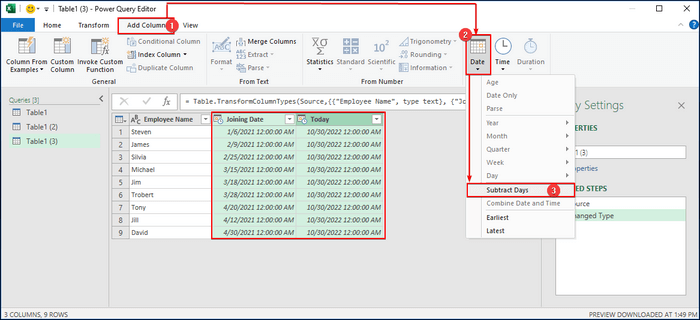
Lengkah 3:
- Pilih tab Imah > Tutup & Muatan > Tutup & Muat Ka.

- Di dieu, urang bakal milih Lembar kerja anyar >pencét.

- Ahirna, anjeun bakal nampi kaluaran sapertos kieu.

Maca deui : Kumaha Ngitung Poé ti Tanggal nepi ka Kiwari Otomatis Nganggo Formula Excel
Kacindekan
Dina artikel ieu, urang geus nutupan 8 cara rumus Excel pikeun ngitung dinten ti tanggal dugi ka ayeuna. Abdi ngarep pisan anjeun resep sareng diajar seueur tina tulisan ieu. Salaku tambahan, upami anjeun hoyong maca langkung seueur artikel ngeunaan Excel , anjeun tiasa nganjang ka halaman wéb kami, ExcelWIKI . Upami anjeun gaduh patarosan, koméntar, atanapi saran, mangga tinggalkeun dina bagian koméntar di handap.
rumus.Rumus pangurangan, panggampangna pikeun dikurangan, bisa gampang diterapkeun ku cara nuliskeun operator minus (-) antara dua tanggal.
Lengkah 1:
- Mimitina, pilih sél E5 .
- Teras, tuliskeun rumus ieu.
=D5-C5
- Ahirna, pencét ENTER .

Lengkah 2:
- Ku kituna, anjeun bakal nempo jumlah poé antara tanggal gabung jalma kahiji jeung tanggal poé ieu.
- Lajeng, pake alat Fill Handle teras sered ka handap tina E5 sél ka E13 sél.

Lengkah 3:
- Ahirna, anjeun bakal meunang jumlah poé pikeun sakabéh jalma dina data. disetel.

Baca Selengkapnya: Kumaha Minus Jumlah Poé atawa Tanggal ti Kiwari di Excel
2. Ngagarap Fungsi TODAY pikeun Ngitung Poé ti Kaping nepi ka Kiwari
Lamun anjeun teu hayang nyieun sél béda pikeun tanggal ayeuna, anjeun salawasna bisa ngagunakeun HAY pungsi .
Pungsi ieu ngabalikeun tanggal ayeuna, nu terus diropéa lamun set data dirobah atawa dibuka. Teu aya argumen anu dipidangkeun dina fungsi TODAY .
Lengkah 1:
- Pikeun nerapkeun pungsi dina kumpulan data urang, pilih hiji sél kosong misalna. E5 sél.
- Teras, ketik rumus di handap ieu pikeun ngitung jumlah poé ti saprak pagawé bogangagabung ka kantor. Di dieu C5 nyaéta tanggal gabung karyawan.
=TODAY()-C5
- Terus, pencét ENTER .

Lengkah 2:
- Ku kituna, anjeun bakal nempo jumlah poé antara tanggal gabung jalma kahiji jeung tanggal poé ieu.
- Teras, paké alat Fill Handle tur séred ka handap tina E5 sél ka E13 sél.

Lengkah 3:
- Ahirna, anjeun bakal nampi jumlah dinten kanggo sadaya jalma dina set data.

Baca deui: Rumus Excel Pikeun Ngitung Jumlah Poé Antara Poé Poé Ieu jeung Kaping Séjén
3. Ngagunakeun Rumus Excel kalawan Fungsi DAYS Pikeun Ngitung Poé ti Kaping Poé Ka Poé Ieu
Cara basajan séjénna pikeun ngitung jumlah poé antara dua tanggal , dina hal ieu, tanggal gabung, jeung tanggal ayeuna, pikeun nerapkeun fungsi DAYS .
Fungsi éta ngahasilkeun jumlah poé antara dua tanggal Excel.
Sintaksis Fungsi DAYS
=DAYS (end_date, start_date) Argumen Fungsi DAYS
tanggal_tungtung – Tanggal ahir.
tanggal_mimiti – Tanggal mimiti.
Lengkah 1:
- Ku kituna, hayu urang nerapkeun fungsi dina data urang. nyetél. Ayeuna, pilih sél kosong sapertos D5 .
- Teras, selapkeun rumus di handap ieu di handap ieu. dimana D5 nyaeta tanggal poe ayeuna jeung C5 nyaetatanggal tanggal gabung.
=DAYS(D5,C5)
- Sanggeus éta, pencét ENTER .

Lengkah 2:
- Di dieu, anjeun bakal nempo jumlah poé antara tanggal gabung jalma kahiji jeung tanggal poé ieu.
- Teras, paké alat Fill Handle teras sered ka handap tina sél E5 ka E13 sel.

Lengkah 3:
- Ku sabab kitu, anjeun bakal meunang jumlah poé pikeun sakabéh jalma dina set data.

Baca deui: Cara Ngitung Jumlah Poé Antara Dua Kaping dina Excel
4. Nerapkeun Fungsi DATE pikeun Ngitung Poé ti Dinten ayeuna dina Excel
Anjeun bisa ngitung jumlah poé maké fungsi DATE . Fungsi DATE ngabalikeun nomer séri anu aya dina tanggal tinangtu.
Sintaksis Fungsi DATE
=DATE (year, month, day) Argumen Fungsi DATE
taun – Angka pikeun taun.
bulan – Angka pikeun bulan.
dinten – Angka pikeun poé.
Sabab urang boga hiji sél nu ngandung tanggal, urang bisa make fungsi TAHUN , Bulan , jeung DAY pikeun nimba taun, bulan, jeung tanggal masing-masing. Oge, Anjeun bisa ngasupkeun data sacara manual.
- Fungsi YEAR nimba taun ti tanggal nu tangtu. Sintaksis fungsina nyaéta
=YEAR (date)
- Bulan Excelfungsi nimba bulan ti tanggal nu tangtu
=MONTH (serial_number)
- Nu fungsi Excel DAY ngabalikeun poé dina bulan jadi angka antara 1 nepi ka 31 ti tanggal nu tangtu.
=DAY (date) Lengkah 1 :
- Ku alatan éta, rumus urang nyokot formulir dimana D5 nyaéta tanggal poé ayeuna jeung C5 nyaéta tanggal gabung.
=DATE(YEAR(D5),MONTH(D5),DAY(D5))-DATE(YEAR(C5),MONTH(C5),DAY(C5))
- Ayeuna, pilih sél kosong E5 , asupkeun rumus, terus pencét ENTER .

Lengkah 2:
- Ku kituna, anjeun bakal tingali jumlah poé antara tanggal gabung jalma kahiji jeung tanggal poé ieu.
- Salain éta, paké alat Fill Handle teras sered ka handap tina E5 sél ka sél E13 .
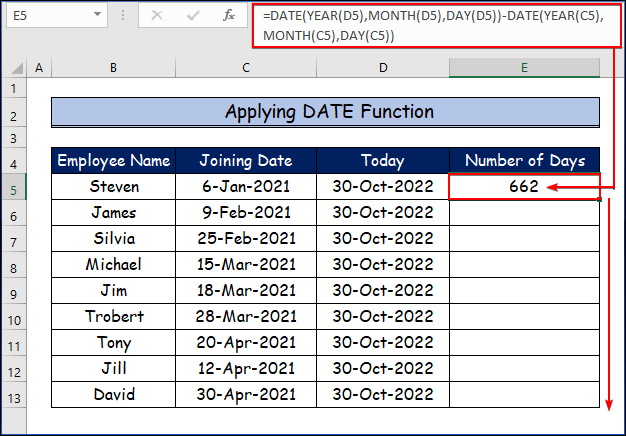
Lengkah 3:
- Panungtungan, gambar anu dipasihkeun nunjukkeun jumlah dinten antara tanggal gabung sareng tanggal dinten ayeuna dina set data.

Maca deui: Itung Jumlah Poé antara Dua Tanggal sareng VBA dina Excel
Bacaan Sarupa
- Kumaha Ngitung Jumlah Bulan Antara Dua Tanggal dina Excel
- Tambahkeun Poé ka Tanggal dina Excel Teu Kaasup Minggu (4 Cara)
- Kumaha Ngitung Poé Gawé dina Sabulan dina Excel (4 Cara Gampang)
- Kurangkeun Tanggal dina Excel pikeun Meunang Taun (7 Métode Saderhana)
- Kumaha Ngitung Poé Gawé antara Dua Tanggal dina Excel (4Métode)
5. Ngagunakeun Rumus Excel kalawan Fungsi DATEDIF Pikeun Ngitung Poé ti Tanggal nepi ka Kiwari
Pamakean fungsi DATEDIF ogé mangrupa cara ngitung poé antara tanggal Excel. Ieu husus dimaksudkeun pikeun nangtukeun bédana waktu dina hijian béda, kaasup poé, bulan, jeung taun.
Sintaksis Fungsi DATEIF
=DATEDIF (start_date, end_date, unit) Argumen Fungsi DATEIF
start_date – Tanggal mimiti dina format angka serial tanggal Excel.
end_date – Tanggal ahir dina format angka séri tanggal Excel.
unit – The Hijian waktu dipaké (taun, bulan, atawa poé).
Lengkah 1:
- Jadi rumus pikeun kumpulan data urang dibéré handap dimana D5 nyaéta tanggal dinten ayeuna sareng C5 nyaéta tanggal gabung. Ogé, d nujul kana poé (dinten pinuh).
=DATEDIF(C5,D5,"d")
- Ayeuna lebetkeun rumus dina sél kosong, terus pencét ENTER .
- Kitu ogé fungsi DAYS , anjeun ogé tiasa nganggo fungsi TODAY di dieu tibatan tanggal_tungtung.
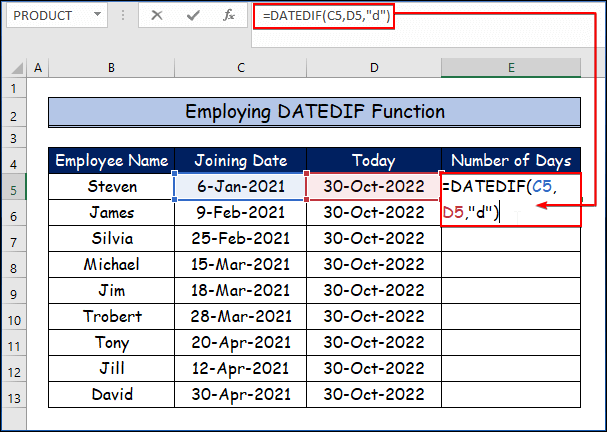
Lengkah 2:
- Lajeng, anjeun bakal nempo jumlah poé antara tanggal gabung jalma kahiji jeung tanggal poé ieu.
- Salain éta, paké alat Fill Handle teras sered ka handap tina E5 sél ka E13 sél.

Lengkah 3:
- Anu terakhir, gambar anu dipasihkeun nunjukkeun nomernatina poé antara tanggal gabung jeung tanggal dinten ieu dina set data.
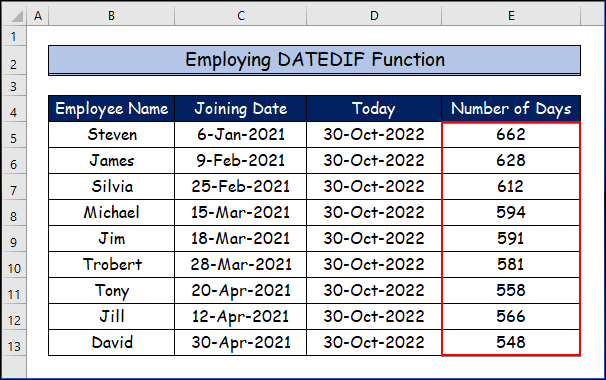
Maca deui: Kumaha Ngitung Bulan ti Tanggal to Today ku Ngagunakeun Rumus Excel
6. Nerapkeun Fungsi NETWORKDAYS pikeun Ngitung Poé ti Tanggal nepi ka Poé di Excel
Lamun rék ngitung poé gawé sarta ngaluarkeun poé sabtu minggu jeung libur, Anjeun bisa ngagunakeun fungsi NETWORKDAYS .
Excel NETWORKDAYS fungsi ngitung jumlah poé gawé antara dua tanggal. Saptu jeung Minggu sacara otomatis dikaluarkeun tina pungsi sarta opsional daptar libur bisa jadi teu kaasup.
Anjeun teu bisa ngarobah poé sabtu minggu standar dina pungsi.
Sintaksis tina nu NETWORKDAYS Fungsi
=NETWORKDAYS (start_date, end_date, [holidays]) Argumen NETWORKDAYS Fungsi
tanggal_mimiti – Kaping mimiti.
tanggal_tungtung – Kaping ahir.
liburan – [opsional] Daptar poé teu gawé salaku tanggal.
Lengkah 1:
- Kahiji, hayu urang ngitung jumlah poé gawé teu kaasup poé sabtu minggu standar, sarta teu cacah libur.
- Janten, pilih sél kosong terus selapkeun rumus di handap dimana C5 nyaéta tanggal gabung sareng D5 nyaéta tanggal ayeuna.
=NETWORKDAYS(C5,D5)
- Teras, pencét ENTER .

Lengkah 2:
- Teras, anjeun bakal ningali jumlah poé antara kahijitanggal gabung jeung tanggal poé ieu.
- Sanggeus éta, paké alat Fill Handle jeung séred ka handap tina sél E5 ka E13 sél.

Lengkah 3:
- Panungtungan, gambar anu dipasihkeun nunjukkeun jumlah dinten antara tanggal gabung sareng tanggal dinten ayeuna dina set data.

Ayeuna, urang tiasa ngalebetkeun daptar liburan. . Henteu wajib yén rentang sél liburan caket sareng dua tanggal anu sanés. Tapi pastikeun yén tanda Dollar ($) sayogi dina rentang sél supados tiasa dianggo pikeun sadaya pagawé.
Ku kituna, rumusna nyaéta:
=NETWORKDAYS(C5,D5,$E$5:$E$13) dimana C5 nyaéta tanggal gabung, D5 nyaéta tanggal poé ayeuna (anjeun bisa maké TODAY fungsi tinimbang eta) jeung $E$5:$E$13 nyaeta rentang sél keur libur. Sanggeus éta, pilih sél kosong terus pencét Enter .
- Ahirna, anjeun bakal meunang kaluaran kieu.

Maca deui: Kumaha Ngitung Poé Gawé Kacuali Minggu dina Excel
7. Ngagunakeun Fungsi Excel NETWORKDAYS.INT Pikeun Ngitung Poé ti Tanggal nepi ka Kiwari
Sakumaha anjeun terang, dinten sabtu minggu beda-beda unggal nagara. Contona, Jumaah jeung Saptu nyaéta poé sabtu minggu di sababaraha nagara.
Salah sahiji watesan utama pungsi NETWORKDAYS dibenerkeun dina Saptu jeung Minggu. Upami anjeun hoyong ngaropea dinten sabtu minggu, teras NETWORKDAYS.INT fungsi bakal jadi pilihan nu pas keur anjeun.
Pungsi ieu ogé ngitung jumlah poé gawé teu kaasup poé sabtu minggu jeung libur nu ngaropéa.
Sintaksis NETWORKDAYS.INT Fungsi
=NETWORKDAYS.INTL (start_date, end_date, [weekend], [holidays]) Argumen NETWORKDAYS.INT Fungsi
tanggal_mimiti – Tanggal mimiti.
tanggal_tungtung – Tanggal ahir.
sabtu minggu – [opsional] Setélan poé mana dina saminggu kudu dianggap sabtu minggu.
liburan – [opsional] Referensi ka tanggal nu kudu dianggap poé teu gawé.
Lengkah 1:
- Pikeun nerapkeun rumus dina set data urang, pilih sél kosong misalna. E5 .
- Lajeng, ketik rumus ieu dimana C5 tanggal gabung jeung D5 nyaeta tanggal dinten ayeuna sareng 7 kanggo dinten sabtu minggu Jumaah sareng Saptu.
=NETWORKDAYS.INTL(C5,D5,7)
- Sanggeus mencét ENTER , anjeun bakal nampi hasil ieu.
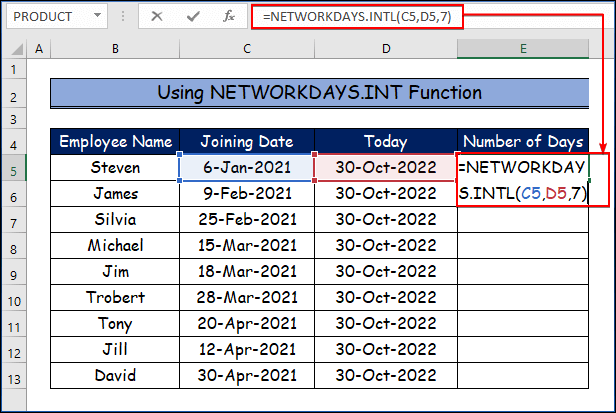
Lengkah 2:
- Jadi, anjeun bakal nempo jumlah poé antara tanggal gabung jalma kahiji jeung tanggal poé ieu.
- Sanggeus éta, paké alat Eusian Cecekelan tur sered ka handap tina E5 sél ka E13 sél.

Lengkah 3:
- Akibatna, gambar anu dipasihkeun nunjukkeun jumlah dinten antara tanggal gabung sareng tanggal dinten ayeuna dina data

